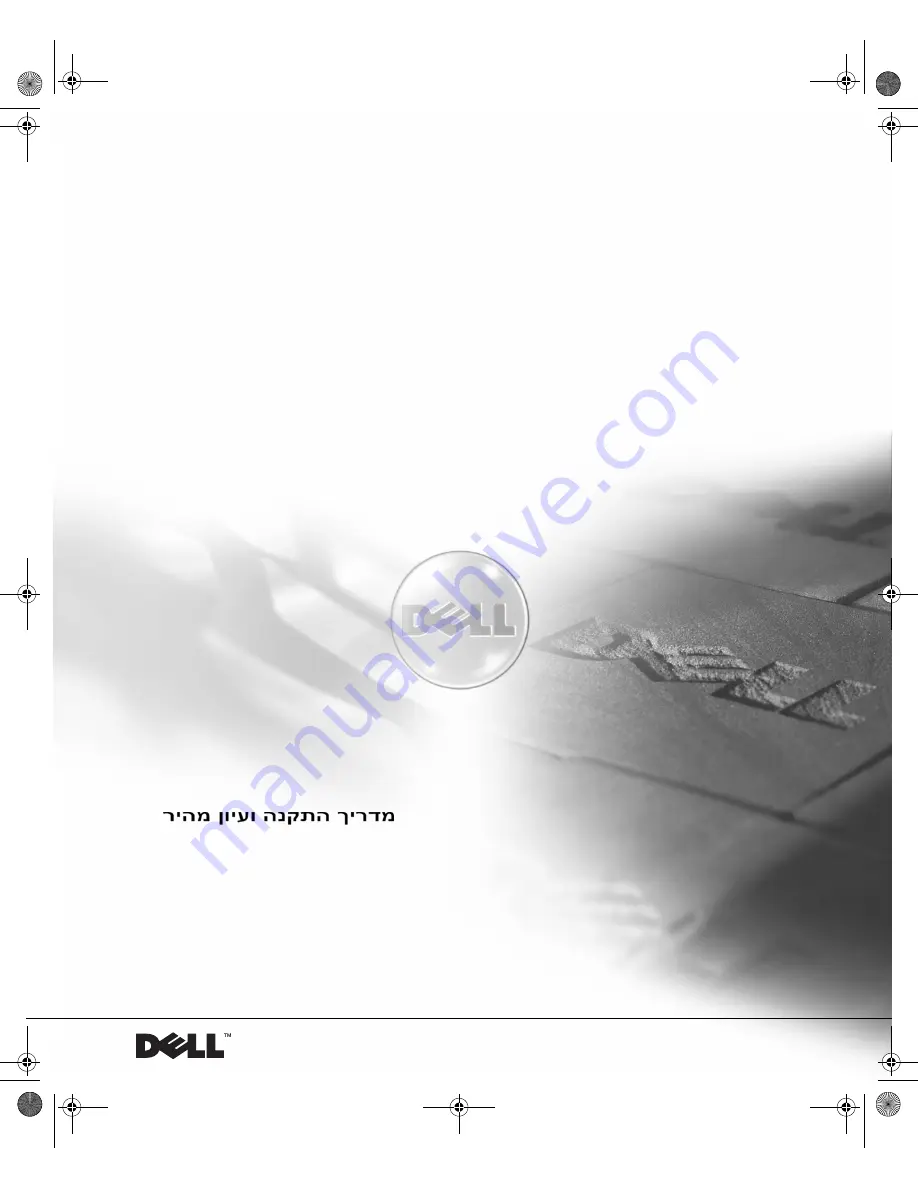
w w w . d e l l . c o m | s u p p o r t . e u r o . d e l l . c o m
Dell™ OptiPlex™ Systems
Setup and Quick
Reference Guide
P
ř
íru
č
ka instalace a rychlé reference
Installations- og hurtig referencehåndbog
Installatiehandleiding en verkort handboek
Asennus- ja pikaopas
Οδηγός
εγκατάστασης
και
γρήγορης
αναφοράς
Telepítési és gyorshivatkozási útmutató
Installasjon og
hurtigreferanse
Instrukcja konfiguracji i
informacje o systemie
Руководство по
установке и краткий
справочник
Príručka a návod na konfiguráciu
Priročnik za konfiguracijo in hitra navodila za sisteme
Installationshandbok och lathund
Models DHS, DHP, and DHM
94CGNfc7.fm Page 1 Thursday, November 14, 2002 10:20 AM
Summary of Contents for OptiPlex GX270
Page 5: ...4 Contents ...
Page 17: ...16 Setup and Quick Reference Guide w w w d e l l c o m s u p p o r t e u r o d e l l c o m ...
Page 21: ...20 Obsah ...
Page 39: ...38 Indhold ...
Page 55: ...54 Inhoud ...
Page 71: ...70 Sisältö ...
Page 87: ...86 Περιεχόµενα ...
Page 105: ...104 Tartalomjegyzék ...
Page 123: ...122 Innhold ...
Page 139: ...138 Spis treści ...
Page 157: ...156 Coдepжaниe ...
Page 175: ...174 Obsah ...
Page 191: ...190 Vsebina ...
Page 207: ...206 Innehåll ...
Page 219: ...218 Installationshandbok och lathund w w w d e l l c o m s u p p o r t e u r o d e l l c o m ...
Page 220: ...236 מהיר ועיון התקנה מדריך ...
Page 234: ...222 עניינים תוכן ...
















